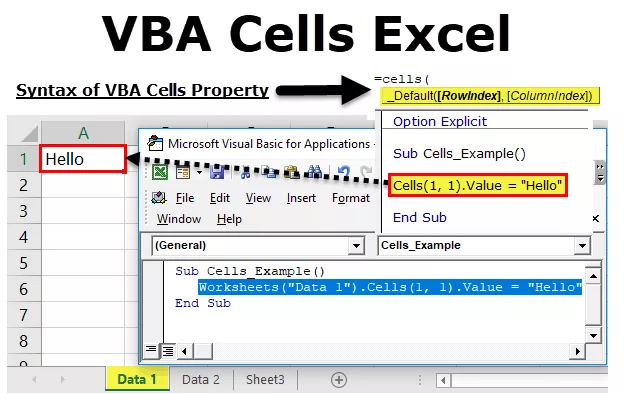"Excel" turi unikalų mygtuką, kuris yra sujungti ir centras, kuris naudojamas sujungti dvi ar daugiau skirtingų langelių, kai duomenys įterpiami į bet kurias sujungtas ląsteles, jis yra vidurinėje padėtyje, taigi pavadinimas yra sujungiamas ir centras, dar kartą spustelėjus mygtuką unmerge langelių, bet sujungtos langelio vertė yra pirmame darbalapio langelyje.
Sujungti ir centruoti langelius „Excel“
„Merge and Center“ programoje „Excel“ - „Merge cell“ yra duomenų bazės programavimo funkcija, leidžianti sujungti įvairius netoliese esančius langelius į vieną didesnę langelį. Tai užbaigiama pasirinkus visas sujungtinas ląsteles ir pasirinkus „Merge Cells“ tvarką. Centras reiškia, kad jis leidžia teksto lygiavimą būti centre.
Kaip naudoti „Merge and Center“ programoje „Excel“?
1. Pasirinkite gretimus langelius, kuriuos norite sujungti.

2. Mygtuke Pagrindinis eikite į lygiavimo grupę, spustelėkite „Excel“ sulieti ir centruoti langelius.

3. Norėdami sujungti duomenis į vieną langelį, spustelėkite „Excel“ sujungti ir centruoti langelį.

4. Kai spustelėsite, sujungsite ir centruosite, pažymėti langeliai bus sujungti į vieną langelį, o tekstas bus pateiktas centre kaip aukščiau pateiktoje ekrano kopijoje.
Sujungimo ir centro langelių „Excel“ spartusis klavišas
1. Pasirinkite langelius, kuriuos norite sujungti, ir naudodamiesi sparčiuoju klavišu sucentruokite.
# 2. Paspauskite alt = "" klavišą, kuris įgalina komandas "Excel" juostoje.

# 3. Paspauskite H, norėdami pasirinkti „Excel“ juostos skirtuką Pagrindinis; tai įgalina „Excel“ skirtuką Pagrindinis.
# 4. Paspauskite M (spartusis klavišas), kad įgalintumėte „Merge & Center“ parinktį „Excel“.

# 5. Paspauskite bet kurį iš šių klavišų:
- 6. Paspauskite C (spartusis klavišas), jei norite sujungti ir pažymėti pažymėtas langelius „Excel“
- 7. Paspauskite A, jei norite sujungti langelius atskiroje atskiroje eilutėje.
- 8. Paspauskite M, jei norite sujungti langelius, nenukreipdami centravimo.
- 9. Paspauskite U, jei norite išjungti jau sujungtus langelius.
Kitos „Excel“ sujungimo parinktys

- Sujungti visoje: ši parinktis sujungia pasirinktus langelius kiekvienoje eilutėje atskirai.
- Sujungti langelius: ši parinktis sujungia pasirinktus langelius į vieną langelį neįvedant teksto į langelį.
- Sujungti ir centruoti: ši parinktis leidžia mums sujungti langelį ir sulygiuoti tekstą į centrą.
Ką reikia atsiminti
- Jei naudojate bet kurias formules naudodami langelį, kuris buvo sujungtas, prieš naudodami bet kurią formulę, būtinai atjunkite langelį.
- Sujungdami bet kurį langelį, būtinai patikrinkite langelio dešinės ir kairės pusės duomenis, nes sujungus langelį, duomenys automatiškai ištrinami iš gretimo langelio.
- Langelis negali būti sujungtas atskirai, pavyzdžiui, jei sujungiate langelį A1 į D1, po sujungimo ir centro jis bus vadinamas langeliu A1.
- Sujungę langelį pakeiskite teksto lygiavimą, iš esmės pasirinkite sujungtą langelį ir skirtuko „Pagrindinis“ grupėje „Lygiojimas“ palieskite idealų lygiavimą.

- Spustelėję Gerai, spustelėkite rasti viską ir gausite rezultatą, kuriame stulpelių langeliai sujungiami.

- Norėdami pakeisti turinio išdėstymą po to, kai tekstas buvo sujungtas, tiesiog pasirinkite sujungtą langelį ir palieskite norimą išdėstymą skirtuko Pagrindinis lygyje grupėje.
- Įsitikinkite, kad informacija, reikalinga ląstelių sujungimui ir centravimui, yra viršutiniame kairiajame langelyje ir atminkite, kad visa informacija iš kitų sujungtų langelių bus ištrinta. Norėdami laikyti bet kokią informaciją iš tų skirtingų langelių, prieš sujungdami langelius nukopijuokite ją kitur darbalapyje.
- Pasirinkite tiek eilučių, kiek norite; tačiau ne daugiau kaip vienas stulpelis. Taip pat įsitikinkite, kad vienoje pusėje yra pakankamai tuščių segmentų, kad jokia jūsų informacija nebūtų ištrinta. Tiesiog įtraukite tuščias eilutes, jei svarbu jas pridėti.
- Jei yra kokių nors galimybių, „Merge and Center“ neįgalinti, įsitikinkite, kad langelis nėra sujungiamas, o langeliai, kuriuos norite sujungti, nėra išdėstyti kaip „Excel“ lentelė. Ląstelės, sukurtos kaip lentelė, reguliariai rodo keisdamosi tamsesnėmis eilutėmis ir galbūt filtruoja rodykles stulpelių antraštėse.